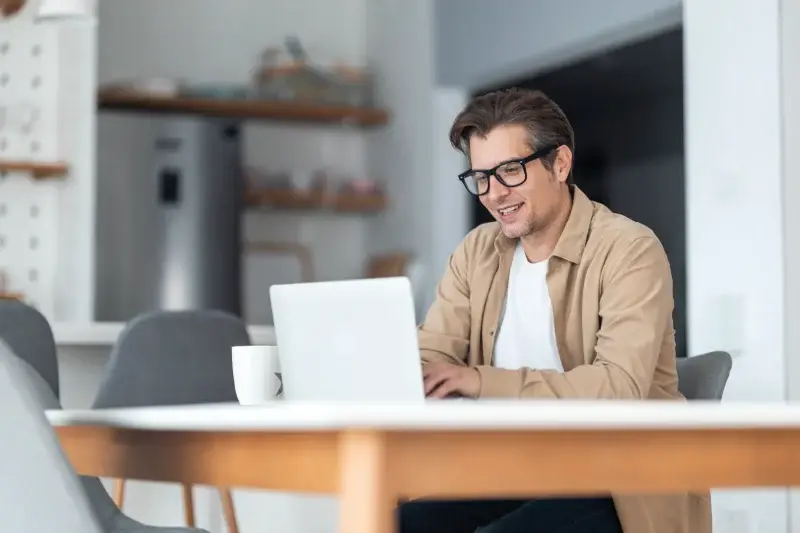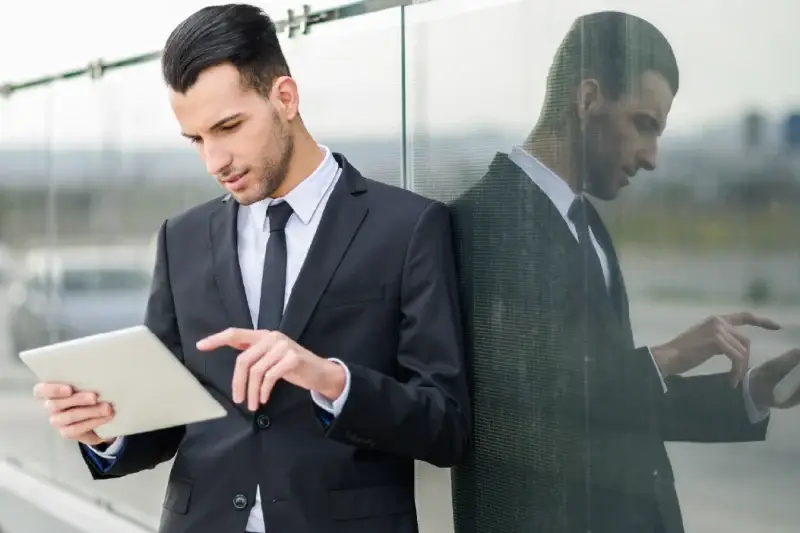Cuando una empresa prospera, es posible que sus propietarios deseen expandirse y abrir una nueva empresa o una subsidiaria. En Odoo, pueden crear nuevas empresas fácilmente, pero se deben considerar algunos aspectos de configuración.
¿Qué pasa si esa nueva empresa necesita un sistema de punto de venta? Nuevamente, deben asegurarse de que su configuración se realice correctamente.
Estas son las mejores prácticas para que su negocio evolucione de la mejor manera posible.
Paso 1: crear la empresa
El primer paso es crear esa empresa. Para hacerlo, ve a la aplicación Configuración y haz clic en Usuarios y empresas ⇢ Empresas . Ingresa el nombre de tu nueva empresa y completa toda la información requerida.
¡Felicidades! Tu nueva empresa se ha creado en Odoo.
No olvides cambiarlo haciendo clic en el nombre de la empresa en la esquina superior derecha de tu pantalla, justo al lado de tu avatar.
Paso 2: definir un paquete de localización fiscal
El segundo paso es definir un Paquete de Localización Fiscal . Para hacerlo, ve a la aplicación Facturación o Contabilidad , haz clic en Configuración ⇢ Ajustes y selecciona tu paquete en la sección Localización fiscal .
Nota al margen: si tu nueva empresa está ubicada en otro país, debes instalar el paquete correspondiente. Para hacerlo, haz clic en Instalar más paquetes , busca el país en la barra de búsqueda y haz clic en Activar.
Al hacerlo, te redirige al tablero de Odoo y completa automáticamente toda la información financiera relacionada con la localización de tu empresa.
Paso 3: Agrega y configura tu punto de venta
El siguiente paso es agregar tu sistema de punto de venta (o POS) a la base de datos. Tu POS necesita al menos un método de pago definido y un Diario predeterminado atribuido para funcionar correctamente.
Crear los métodos de pago
Comienza por crear los medios de pago (efectivo o banco, con o sin terminales de pago) que tus clientes utilizarán en este punto de venta. Créalos yendo a la aplicación Punto de Venta y haciendo clic en Configuración ⇢ Métodos de pago .
Si utilizas un terminal de pago, consulta la documentación correspondiente para configurarlo correctamente.
Añadir un punto de venta
¡Ahora, crea tu punto de venta! Ve a la aplicación Punto de venta y haz clic en Configuración ⇢ Ajustes ⇢ + Nueva tienda , asígnale un nombre, marca (o no) la casilla de verificación ” es un bar/restaurante” y guarda.
Actualiza, y se creará tu POS …
… pero todavía necesitas ser ajustado un poco. Vamos a hacerlo.
Diario de contabilidad predeterminado
Atribuye un diario predeterminado desplazándote hacia abajo hasta la sección Contabilidad y comienza a escribir el nombre de tu diario en el campo Diarios predeterminados.
Te recomendamos que crees un diario cada vez que agregues un nuevo POS. De lo contrario, la contabilidad se estropea muy rápido.
Para fines de demostración, agrega pedidos de POS y luego presiona enter. Al hacerlo, se abre una ventana emergente de creación con un campo obligatorio: Código corto . Elige “POSO” para pedidos POS. Luego, haz clic en guardar y cerrar.
¡Y ahí lo tienes!
¡Estás fiscalmente listo para vender y ganar dinero en el nuevo POS de tu nueva empresa!
¿Quieres saber más sobre la aplicación Punto de Venta?
Contáctanos contacto@systcom.cl
Fuente: https://www.odoo.com/es_ES/blog/viajes-1/a-new-pos-for-a-new-company-988